Excel中把普通数字自动转换成中文大写数字的方法(图文教程)
摘要:平时工作中输入金额时常常需要转成中文大写数字,但输入起来比较麻烦,那么是否可以将数字直接转换成中文大写呢?本教程中就为大家介绍在excel中...
平时工作中输入金额时常常需要转成中文大写数字,但输入起来比较麻烦,那么是否可以将数字直接转换成中文大写呢?本教程中就为大家介绍在excel中如何将数字自动转换成中文大写数字。
第一步:打开Excel工作表,鼠标右键单击选中需要显示中文大写数字的单元格(可以批量拉选单元格),在弹出的快捷菜单中选择“设置单元格格式”。
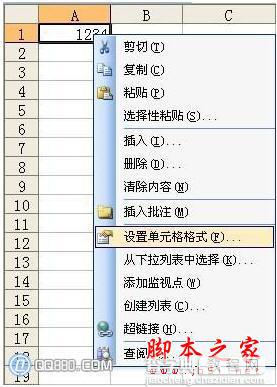
第二步:在弹出的对话框中选择“数字”选项卡,并且在“分类”列表中选择“特殊”,在类型框中选择“中文大写数字”,然后单击“确定”即可。
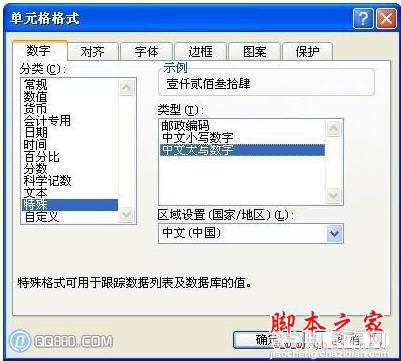
这样,在修改过的单元格内输入数字即可自动换位为中文大写数字了。
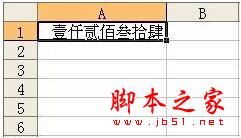
最后,值得注意的是,本文介绍的方法如果涉及到金额单位如“元、角、分”等就无能为力了。
【Excel中把普通数字自动转换成中文大写数字的方法(图文教程)】相关文章:
★ 在Word2010中设置链接自动更新或手动更新的图文教程
★ 如何在Excel中让数字里第一个为0的数字显示出来的图文方法
★ 用WPS表格的高级筛选功能分析学生成绩的方法(图文教程)
★ 从PowerPoint的PPT文件中去掉或提取背景音乐的方法(图文教程)
★ 将Word文档转为Excel表格和Excel表格转换成Word文档的图文教程
★ WPS2012技巧 用常用公式完成复杂任务的详细方法(图文教程)
